Jak přehrávat soubory AVI na iPhonu a iPadu
Audio Video Interleave (AVI) je formát multimediálního kontejneru vytvořený společností Microsoft. Obsahuje obrazová i zvuková data v kontejneru souborů, který umožňuje synchronizaci přehrávání videa a zvuku. Někdy chcete na svém iPhonu přehrávat soubory AVI, ale pravdou je, že soubory AVI nativně nepodporuje Apple iOS. Je dobrou volbou najít aplikaci třetí strany pro přehrávání souborů AVI na iPhone. Případně můžete převést soubory AVI do formátů podporovaných iPhone, jako je MP4 nebo MOV. V tomto příspěvku sdílíme 2 rychlá řešení, která vám pomohou přehrávat soubory AVI na vašem iPhonu nebo iPadu.


Část 1. Jak hrát AVI na iPhone s aplikací AVI
Existuje mnoho aplikací přehrávače AVI, které vám mohou pomoci přehrávat soubory AVI na iPhonu. Pokud jste si stáhli film AVI na svůj iPhone, můžete snadno získat aplikaci AVI player z App Store. V této části budeme sdílet 2 přehrávače AVI pro zařízení iOS.
1. VLC pro mobilní zařízení
Přehrávač VLC Media Player je populární video přehrávač AVI, který vám pomůže snadno přehrávat všechny formáty videa a zvuku včetně souborů AVI. VLC pro mobilní zařízení je k dispozici pro všechny iPhony, iPad a iPod touch. Můžete jej získat z App Store zdarma. Pomáhá přehrávat všechny vaše AVI filmy, pořady a hudbu ve většině formátů přímo bez převodu. Uživatelé mohou synchronizovat soubory s Dropbox, GDrive, OneDrive, iCloud Drive, iTunes a streamovat z mediálních služeb SMB, FTP, UPnP / DLNA a z webu.

2. KMPlayer pro mobilní zařízení
Aplikace KMPlayer pro mobilní zařízení je nekódovaný video přehrávač AVI pro iPhone a Android. Můžete pohodlně přehrávat všechny typy videí včetně AVI bez kódování. Díky krásnému a intuitivnímu designu uživatelského rozhraní můžete pomocí KMPlayeru pohodlněji spravovat a přehrávat videa. Podporuje přehrávání souborů v různých formátech souborů, včetně AVI, MOV, MP4, WMV, WAV, AAC, MP3, RMVB, FLAC, 3GP, MKV, TS, FLV atd.
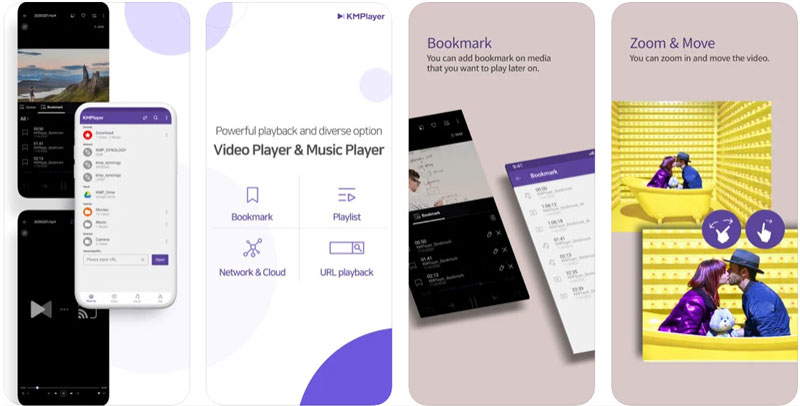
Část 2. Jak převést AVI na iPhone podporované formáty
Ačkoli existuje mnoho přehrávačů AVI pro aplikace pro iPhone, ne všechny podporují kodek .avi pro přehrávání. Opravdu nemůžete vždy zajistit, aby přehrávač médií podporoval video AVI. Převádění souboru AVI do formátu podporovaného iPhone je tedy mnohem doporučenější. Video Converter Vidmore je nejkomplexnější a nejsilnější převaděč videa AVI, který rychle převádí video soubory do více než 200 formátů a zařízení bez ztráty kvality. Tento software můžete použít k převodu souborů AVI do formátů podporovaných iPhone, jako jsou formáty MP4, MOV a M4V.
- Převeďte soubory AVI na MP4, MOV, MKV, M4V, FLV, DivX, VOB, 3GP atd.
- Upravujte soubory AVI pomocí nástrojů, jako je oříznutí, otočení, oříznutí, efekt, sloučení a vodoznak.
- 50krát vyšší rychlost převodu videa AVI s bezztrátovým kódováním.
- Převod videa pro iPhone, iPad, Samsung, LG, TV, PSP, PS4, Xbox 360.

Krok 1. Spusťte AVI video converter
Zdarma si stáhněte, nainstalujte a spusťte Vidmore Video Converter na počítači se systémem Windows nebo Mac. Ujistěte se, že jste přenesli soubory AVI do počítače. Kliknutím na tlačítko „Přidat soubory“ načtěte soubor AVI z počítače. Soubory AVI můžete také přetáhnout přímo do programu.

Krok 2. Ořízněte soubor AVI
Pokud je stažený video soubor AVI dlouhý, můžete požadovaný soubor AVI oříznout kliknutím na ikonu „Vyjmout“. Chcete-li přidat další efekty, můžete kliknutím na ikonu „Upravit“ přidat video efekty a filtrovat, otáčet a ořezávat video AVI, přidávat vodoznak, upravovat zvuk a titulky.

Krok 3. Vyberte výstup pro iPhone
Přejděte do oblasti „Převést vše na“ a kliknutím na šipku rozevíracího seznamu nastavte výstupní formát. Poté přejděte na kartu „Zařízení“, vyberte „Apple“ a vyberte správný formát videa pro iPhone 12/11 / SE / XS / X / 8/7/6, iPad nebo hodinky Apple.
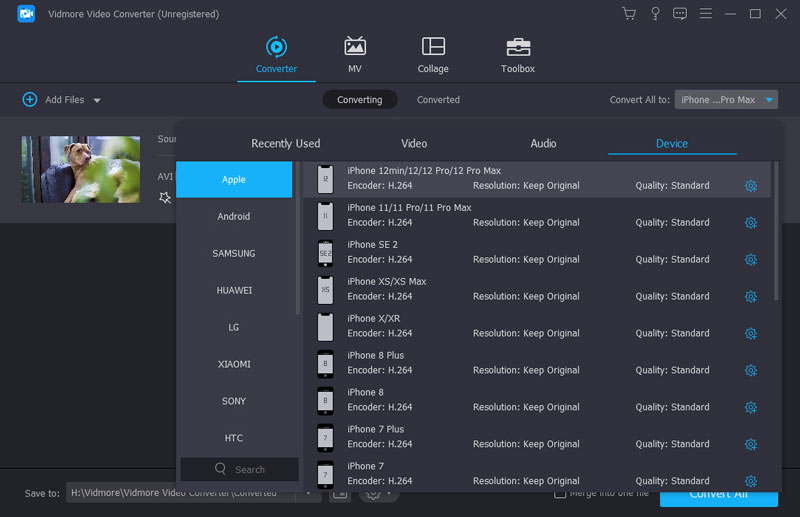
Krok 4. Převod AVI pro iPhone
Nakonec nastavte výstupní složku, kam bude převedené video uloženo. Kliknutím na tlačítko „Převést vše“ převedete soubor AVI na formáty podporované iPhone. Pokud máte několik souborů AVI, můžete zaškrtnutím možnosti „Sloučit do jednoho souboru“ zkombinovat všechny klipy AVI dohromady.
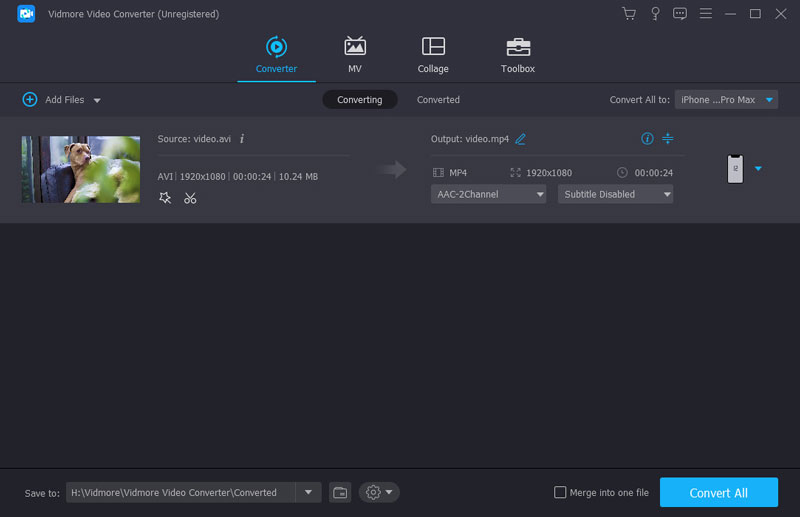
Poté můžete převést převedený soubor AVI do svého iPhone a přehrát video na svém iPhone. Tato metoda velmi vyřeší problém, který video se na iPhonu nepřehrává.
Část 3. Časté dotazy k přehrávání AVI na iPhone
Jaký formát používají videa pro iPhone?
Výchozí formát záznamu pro iPhone jsou soubory H.264 QuickTime ve formátu MOV. Pokud jste změnili formáty fotoaparátu na vysokou účinnost, uloží se váš záznam na iPhone ve formátu HEIF / HEVC.
Mohu přehrávat MP4 na iPhone?
Ano. iPhone podporuje rozšíření MP4, MOV a M4V a je komprimován v H.264 nebo MPEG-4. Pokud váš soubor MP4 není takto komprimován, nemusí se na vašem iPhonu přehrát plynule.
Existuje nějaký přehrávač AVI pro Windows?
Samozřejmě existují různé Hráči AVI pro Windows, jako jsou VLC Media Player, Vidmore Player, MPC-HC, KM Player, SM Player, GOM Media Player, PotPlayer, RealPlayer, UMplayer a další.
Závěr
Celkově můžete soubory AVI přehrávat na iPhone, a to buď pomocí aplikace přehrávače médií, nebo pomocí převaděče videa. VLC pro mobilní zařízení je opravdu vynikající přehrávač AVI, který zajišťuje plynulé přehrávání na iPhonu bez nutnosti převodu. Pokud chcete o svých souborech AVI udělat více, jako je editace, kódování, slučování, komprimace nebo rozdělení, můžete zkusit Vidmore Video Converter, videokonvertor typu vše v jednom s bohatými funkcemi.
AVI tipy
-
Video přehrávač
-
Převést AVI
-
Přehrát video na iPhone


